Este Sistema de Soporte Técnico en PHP y MySQL permite gestionar los reportes de fallos por departamento de manera efectiva y sencilla.
Video Explicativo
Esta aplicación permite realizar seguimiento sobre los procesos relacionados con los reportes de los usuarios.
El software está orientado de manera que los usuarios que realicen su reporte hayan sido plenamente registrados, no permite que el usuario final se registre automáticamente, este debe ser creado desde un perfil de acceso administrativo.
Si deseas un Sistema de Soporte que permite el auto registro de los usuarios finales, que serán los reportantes puedes acceder al siguiente enlace donde planteo una aplicación con esta variante:
Sistema de Tickets y Servicios en PHP y MySQL
El Sistema de Soporte Técnico en PHP y MySQL cuenta con tres perfiles de usuarios diferentes, el usuario administrativo que puede utilizar todas las opciones disponibles del softwate, un usuario de perfil Staff, que podrían pensarse como los técnicos, estos están condenados a sus departamentos respectivos y serán convocados por el usuario final, el generante del reporte cuando este eliga que departamento está relacionado con su fallo notificado.
Te invito que pases por mi blog y lo recorras ampliamente ya que cuento con más de 80 aplicaciones gratuitas y más de 40 aplicaciones de pago que puedes ver en los siguientes enlaces:
Demo del Sistema de Soporte Técnico en PHP y MySQL
Puedes hacer pruebas sobre el demo que tengo en línea en el siguiente enlace:
https://demoscweb.com/soporte-tecnico/login.php
Compra de la Aplicación
Para que la aplicación te funcione tanto en un servidor local como en un hosting, requeriras el archivo SQL que contiene la base de datos, las tablas y la lógica que se requiere para el login y se puedan gestionar los procesos de la aplicación, este sistema tiene un costo de 15 USD y lo puedes comprar por medio del siguiente enlace:
Pago vía Global66
Países válidos Argentina, Chile, Colombia, México y Perú.
Pago vía Mercado Pago
Países válidos Argentina, Brasil, Chile, Colombia, México, Perú y Uruaguay.
link.mercadopago.com.co/configuroweb
Pago por Binance
También me puedes hacer el pago de los 15 USD por medio de Binance con USDT a mi cuenta de Binance:
msevillab@gmail.com
Pago vía Western Union
Favor contactarme vía whatsapp para más información en el siguiente enlace:
Otros medios de pago
Si resides en Colombia me puedes hacer el pago por Nequi, por un enlace PSE de Uala o desde fuera por Western Union, cualquier duda me puedes escribir a mi Whatsapp.
Pago por Nequi
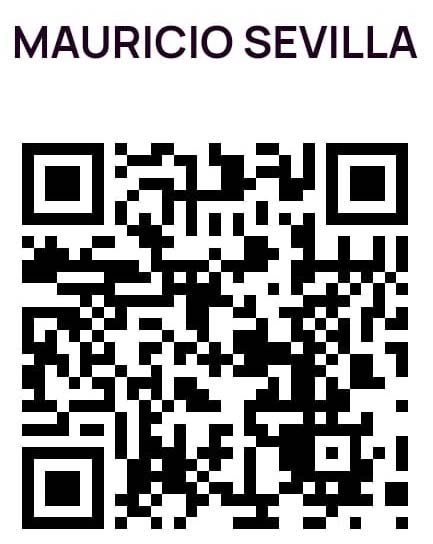
Enlace PSE UALA en pesos colombianos
Te puedo alojar la aplicación
Esta aplicación tiene un costo de 15 USD para quien desee adquirirla, también te la puedo alojar en Hostinger, tu contratas el dominio con Hostinger también y yo te lo alojo con mi Hosting y te ayudo a administrar la aplicación por 10 USD mensuales.
Si te llega a interesar que te aloje la aplicación puedes consultar en el siguiente enlace de referido y contratar solo el servicio de Dominio y yo te lo puedo alojar y administrar fácilmente desde este punto.
Uso de la aplicación de Sistema de Soporte Técnico en PHP y MySQL
La aplicación viene lista para su uso con el usuario configuroweb y la contraseña 1234abcd.. este usuario es administrativo y realiza las funciones que había explicado al comienzo.
Contáctame a mí Whatsapp
Cuando hayas hecho el pago me puedes escribir directamente a mi Whatsapp al siguiente enlace:
Aprovisionamiento del Sistema de Soporte Técnico en PHP y MySQL
Antes de cualquier cosa, si llegaste hasta acá excelente y si necesitas cualquier otra aplicación puede que la tenga en mi listado de más de 80 aplicaciones de libre descarga, en el siguiente enlace puedes verlas:
En adición tengo aplicaciones más elaboradas que te podrían servir y que puedes conocer en el siguiente enlace:
Instalación de las aplicaciones necesarias para la puesta a punto del Sistema de Soporte Técnico
Para la puesta a punto del Sistema de Soporte Técnico en PHP y MySQL debes instalar en principio los siguientes software:
XAMPP que te implementa todo lo necesario para un servidor web a nivel local y puedes descarcargar en el siguiente enlace:
https://www.apachefriends.org/es/download.html
Git que es un gestor de repositorios con el que haremos la descarga de la aplicación de mi perfil de GitHub, Git lo puedes descargar en el siguiente enlace:
Visual Studio Code que es un editor de código sencillo, completro, dinámico, inmensamente popular y lleno de todo tipo de plugins que se pueden instalar según infinidad de necesidades que llegues a requerir, en el siguiente enlace puedes descargar la aplicación:
https://code.visualstudio.com/download
Descarga del Sistema de Soporte Técnico
En el siguiente enlace puedes descargar directamente el sistema pero sin su base de datos
Enlace de descarga directa del Sistema de Soporte Técnico
Se descargará un archivo ZIP que si tienes XAMPP instalado y extraes los scripts dentro de la carpeta htdocs, solo te faltará la base de datos para que el sistema te funcione.
Repositorio del Sistema de Soporte Técnico en PHP y MySQL
El siguiente es el repositorio donde están todos los archivos que requiere la aplicación menos la base de datos:
Descarga e instalación de las aplicaciones necesarias para el funcionamiento del sistema
Debes instalar las aplicaciones que había mencionado al principio XAMPP, Visual Studio Code y Git, te recomiendo que estas aplicaciones las instales con todos los parámetros por defecto, para que las opciones sean iguales a las descritas en el presente tutorial.
PASO 1 ABRE XAMPP
Lo primero que debes hacer es abrir XAMPP desde la tecla Windows y luego XAMPP, posterior a esto te aparecerá una consola como la de la siguiente captura:

PASO 2 ACTIVA LOS SERVICIOS DE APACHE Y MYSQL
Debes activar el servicio de Apache y MySQL, para poder corre archivos con las extensión php y trabajar con un gestor de base de datos como phpmyadmin. En la captura anterior se muestra la consola de XAMPP con los servicios ya activados.
PASO 3 ACCEDE A LA UBICACIÓN DE LOS ARCHIVOS
C:\xampp\htdocs
PASO 4 ABRE EL TERMINAL DE VISUAL STUDIO CODE
Esta parte es bastante sencilla, pulsa ctrl + ñ y se te va a visualizar la terminal, pero si estás en un teclado en inglés, también puedes abrir el terminal con las opciones de arriba View y Terminal o Ver y Terminal
PASO 5 SELECCIONA LA OPCIÓN DE GIT BASH EN LA TERMINAL DE VISUAL STUDIO CODE
Esta función solo servirá si previamente instalaste Git, en la captura a continuación se muestra lo que debes hacer, pulsas el botón de la flecha en la opción 1, luego eliges Git Bash y en la terminal te deben aparecer letras de color, tal como se muestra en la imagen a continuación:

PASO 6 ESCRIBE EL SIGUIENTE COMANDO EN LA TERMINAL
El comando para descargar los scripts desde mi repositorio en GitHub hacia tu ordenador es el siguiente:
git clone https://github.com/configuroweb/soporte-tecnico.git
Pegas el comando y presionas enter y el sistema creará una carpeta con los archivos llamada soporte-tecnico.
PASO 7 CONFIGURACIÓN DE LA BASE DE DATOS
Para la implementación de la base de datos en el gestor de phpmyadmin debes primero adquirirla, comprandola desde el botón de PayPal y luego contáctandome a mi Whatsapp para que te la provea.
Para la configuración debes acceder a la siguiente URL:
http://localhost/phpmyadmin/
Creas la base de datos con el nombre veterinaria, pulsas en la opción que dice importar, buscas el archivo SQL que te proveo, presionas continuar y de este modo ya estará la aplicación plenamente operativa para su uso.
Paso 8 Consideraciones importantes
Debes editar el archivo db_connect.php la debes cambiar el nombre de la base de datos, ponerle su respectiva contraseña y el usuario de la base de datos, ya que los parámetros que están definidos por defecto son los de XAMPP.
PASO 9 ACCEDE A LA URL DE LA APLICACIÓN
Ya para este punto la aplicación estará lista para su uso en la siguiente URL:
http://localhost/soporte-tecnico/login.php
Dudas sobre la aplicación
Cualquier duda que llegues a tener sobre la aplicación me puedes contactar directamente a mi enlace de Whatsapp



